cad字体是问号怎么一下子解决 CAD文字显示问号解决方法
CAD字体是问号怎么一下子解决?这是许多CAD软件用户经常遇到的问题,当我们打开CAD软件时,有时会发现文字显示为问号,这无疑给我们的设计工作带来了不便。幸运的是解决这个问题并不困难。在本文中我们将介绍一些简单而有效的方法来解决CAD文字显示问号的问题,让我们能够顺利进行设计工作。无论你是初学者还是有一定经验的CAD软件用户,这些方法都将对你有所帮助。让我们一起来看看吧!
方法如下:
1.方法一:处理图纸中少量的问号字体
1、右击问号字体,然后选择 特性:
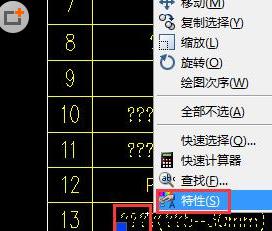
2.点击 文字 选项下的 Style,然后修改默认的文字样式为其他样式,直到能正常显示文字为止:
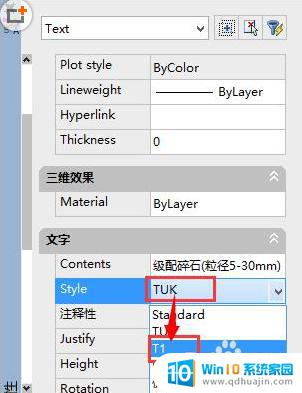
3.如下图所示,即已经正常显示文字了:

4.方法二:选择国标字体
选择 gbcbig.shx 之后,点击 确定,用国标字体,暂时代替其他字体:
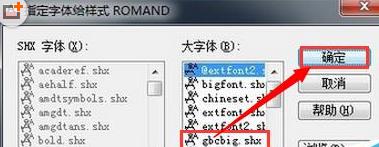
5.方法三:批量处理问号字体
1、如下图所示,对于多数的文字都是因为相同的样式而显示为问号的话。请按照下面的步骤执行:
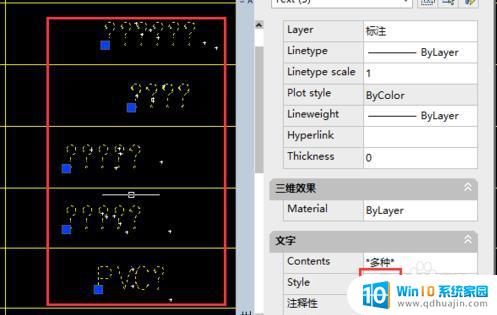
6.点击 格式,文字样式:
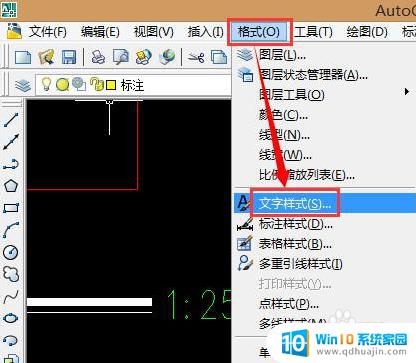
7.选择产生问号的样式,如在本文中,选择 TUK ,然后修改后面的字体名 为 宋体,然后点击 应用:
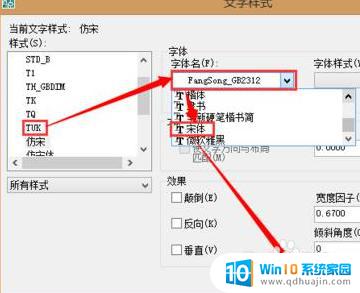
8.点击 视图,重生成:
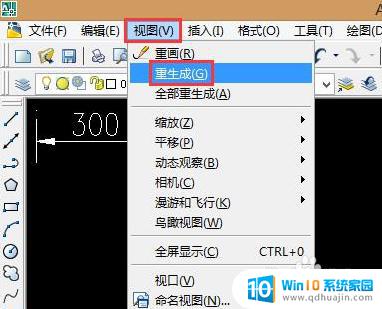
9.如下图所示,即所有的文字和图形都会根据最新的设置刷新,已经能正常显示了:
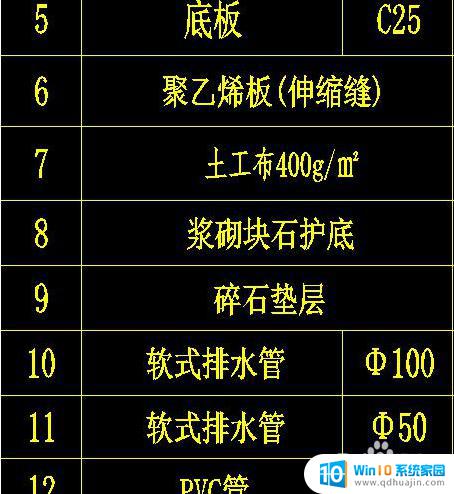
10.方法四:一劳永逸,处理所有的问号字
1、点击 格式,文字样式:
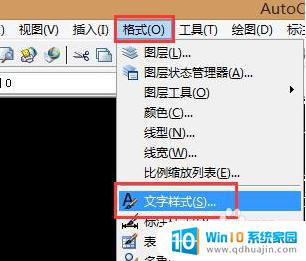
11.点击 新建,然后输入一个新的名称。如本文输入 all:
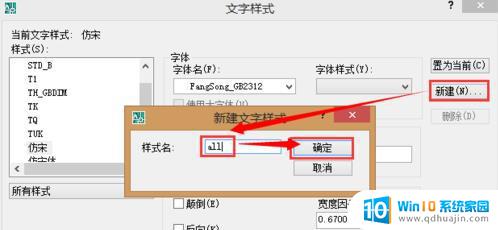
12.修改字体名称为 宋体,然后其他各项参数。可以参考其他字体样式的设置,进行微调,然后点击 应用,再点击 关闭:
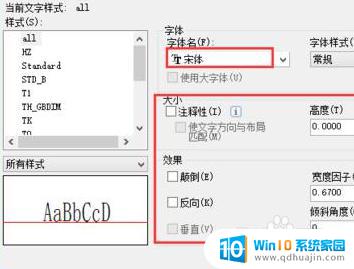
13.点击 特性 按钮,然后点击 快速查找 按钮:
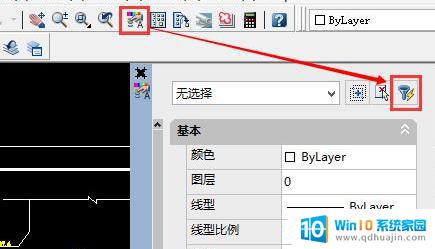
14.对象类型选择 Text,然后颜色 选择 ByLayer ,然后点击 确定 (即选择所有设置为默认颜色的文字):
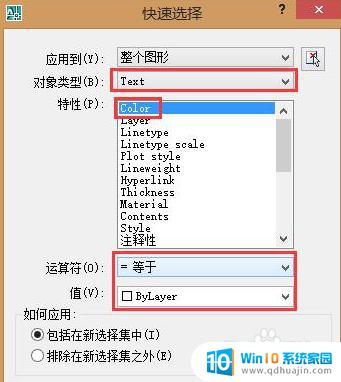
15.修改 文字样式 为 all :
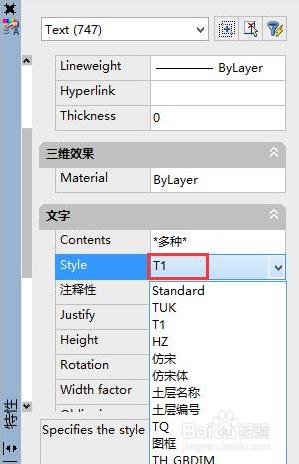
16.如下图所示,即已经完全显示所有的问号字体了
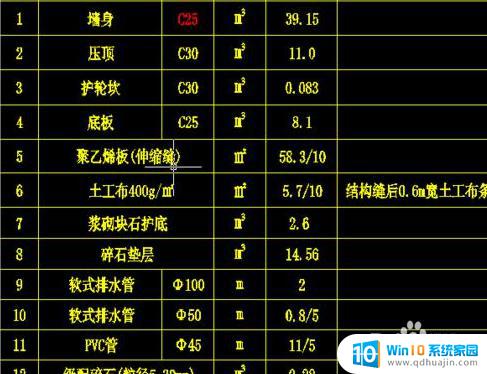
17.希望能够帮到你

以上就是cad字体显示为问号的解决方法,如果你也遇到了同样的问题,可以参照本文提到的方法进行处理,希望对你有所帮助。
cad字体是问号怎么一下子解决 CAD文字显示问号解决方法相关教程
热门推荐
电脑教程推荐
win10系统推荐
- 1 萝卜家园ghost win10 64位家庭版镜像下载v2023.04
- 2 技术员联盟ghost win10 32位旗舰安装版下载v2023.04
- 3 深度技术ghost win10 64位官方免激活版下载v2023.04
- 4 番茄花园ghost win10 32位稳定安全版本下载v2023.04
- 5 戴尔笔记本ghost win10 64位原版精简版下载v2023.04
- 6 深度极速ghost win10 64位永久激活正式版下载v2023.04
- 7 惠普笔记本ghost win10 64位稳定家庭版下载v2023.04
- 8 电脑公司ghost win10 32位稳定原版下载v2023.04
- 9 番茄花园ghost win10 64位官方正式版下载v2023.04
- 10 风林火山ghost win10 64位免费专业版下载v2023.04